Edukien taula
Inoiz kopiatu al duzu zerbait eta gero zerbait berria kopiatu aurretik zeukana itsatsi aurretik? Edo agian informazio bera behin eta berriz kopiatzen aurkitu duzu jatorrizko dokumentua irekiz eta aldi bakoitzean behar duzuna bilatuz.
MacOS-ek ez baitu ezeren jarraipena egiteko integratutako funtziorik sartzen. Kopiatutako azken elementuez gain, arbel-tresna bat instalatu beharko duzu. Zorionez, aukera bikain asko daude!
Non dago Clipboard Mac-en?
Arbela zure Mac-ek azken kopiatu duzun elementua gordetzen duen tokia da.
Han gordetakoa ikus dezakezu Bilatzailea irekita eta, ondoren, Editatu aukeratu. > Erakutsi arbela .
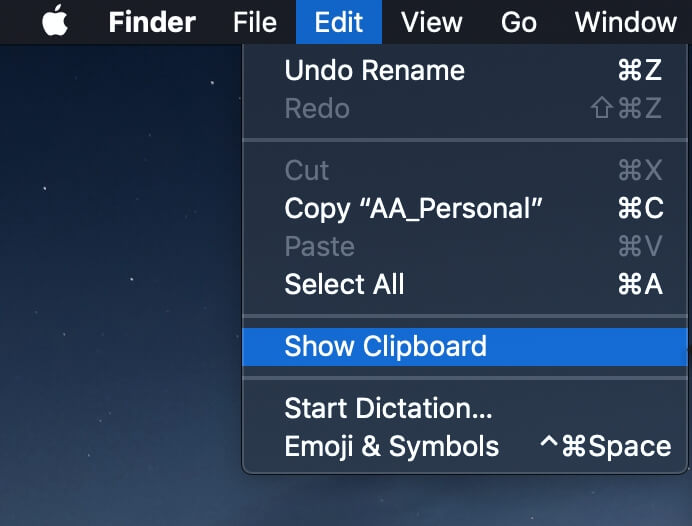
Hau egiten duzunean, leiho txiki bat agertuko da eta zer gordetzen den eta zer motatako edukia den erakutsiko dizu. Adibidez, nire arbelak testu arrunteko esaldi bat dauka, baina irudiak edo fitxategiak ere gorde ditzake.
Zerbait arbelean kopiatzeko, hautatu eta sakatu Komandoa + C , eta itsatsitzeko, sakatu Komandoa + V .
Oharra: arbelaren funtzio hau nahiko mugatua da, aldi berean gauza bakarra ikus dezakezulako eta ezin duzulako berreskuratu Kopiatu dituzun elementu zaharrak.
Gauza bat baino gehiago kopiatu nahi badituzu, arbel-tresna bat instalatu beharko duzu hori lortzeko.
4 Mac arbel kudeatzaileen aplikazio bikainak
Aukera asko daude, beraz, hemengure gogokoenetako batzuk dira.
1. JumpCut
JumpCut arbelaren historia osoa behar duzun moduan ikusteko kode irekiko tresna bat da. Ez da aplikaziorik dotoreena, baina denbora luzez egon da eta modu fidagarrian funtzionatuko du. Hemen deskarga dezakezu.
Deskargatzen duzunean, ziurrenik aplikazioa ezin dela ireki dioen mezu bat ikusiko duzu identifikatu gabeko garatzaile batena delako.
Hau guztiz normala da. – lehenespenez, zure Mac birus potentzialetatik babesten saiatzen da, ezagutzen ez diren programak exekutatu ez daitezen. Aplikazio segurua denez, Sistemaren Hobespenak > Orokorra eta hautatu "Ireki hala ere" Jumpcut exekutatu ahal izateko. Edo Aplikazioetara joan, aplikazioa bilatu, egin klik eskuineko botoiarekin eta hautatu Ireki.
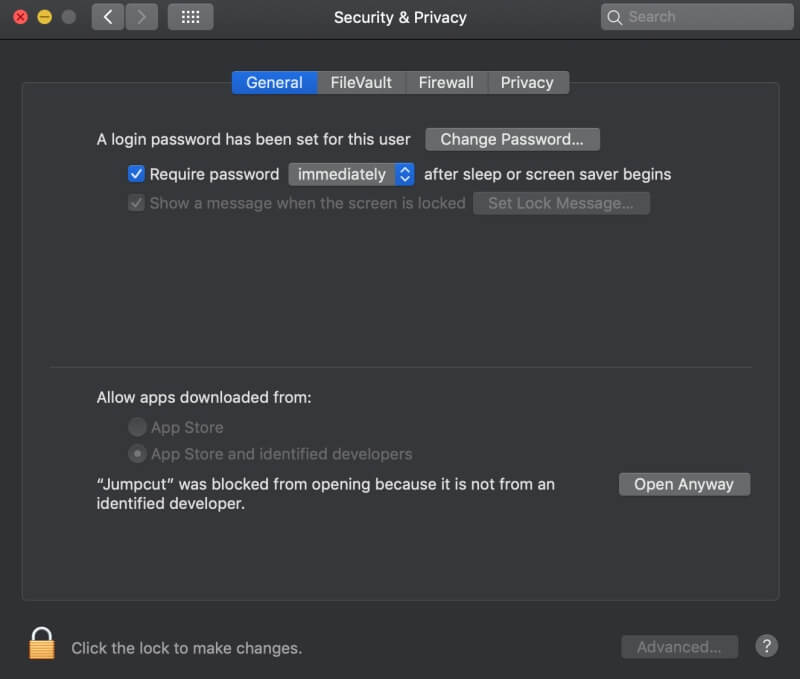
Oharra: Ez duzu gustura zure Mac JumpCut baimentzen? FlyCut JumpCut-en "sardexka" bat da; horrek esan nahi du talde bereizi batek eraikitako JumpCut-en bertsioa dela, ezaugarri gehigarriak gehitzeko jatorrizko aplikazioan eraikiz. Itxura eta funtzionamendua ia berdina du, hala ere, JumpCut ez bezala, FlyCut Mac App Store-tik lor dezakezu.
Behin instalatuta, Jumpcut guraizeen ikono txiki gisa agertuko da zure menu-barran. Gauza batzuk kopiatu eta itsatsi dituzunean, zerrenda bat osatzen hasiko da.

Zerrendak kopiatu duzun guztiaren lagin bat erakusten du, honela:
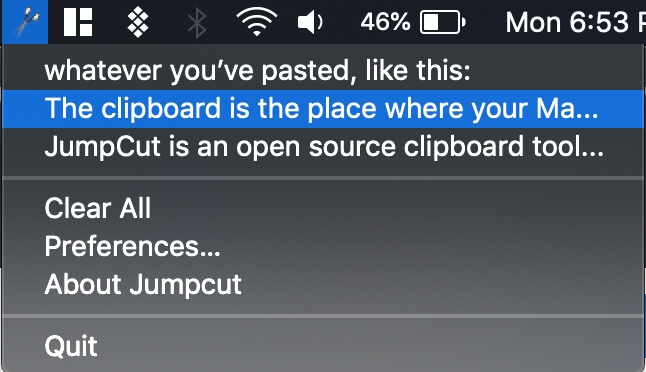
Ebaki jakin bat erabiltzeko, egin klik gainean eta sakatu Komandoa + V erabili nahi duzun tokian itsatsi ahal izateko. Jumpcut testu mozketetara mugatzen da, eta ezin ditu zuretzako irudiak gorde.
2. Itsatsi
Testua baino gehiago onar dezakeen zerbait dotoreagoa bilatzen ari bazara, Itsatsi alternatiba ona da. Mac App Store-n aurki dezakezu (non benetan Itsatsi 2 deitzen den) 14,99 $-ren truke, edo dohainik lor dezakezu Setapp harpidetza batekin (hau da orain erabiltzen ari naizena). Bi bertsioak guztiz berdinak dira ordea.

Hasteko, instalatu Paste. Abiatzeko pantaila bizkor bat ikusiko duzu ezarpen batzuekin, eta, gero, prest zaude!
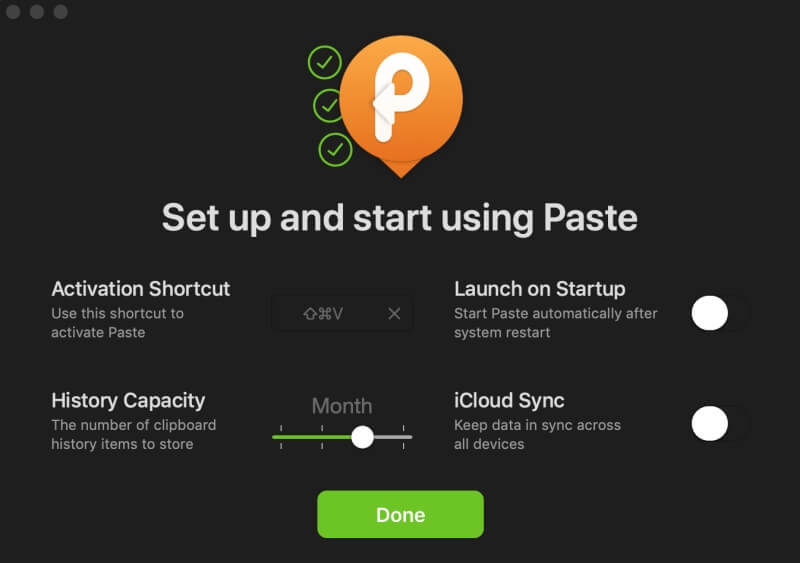
Zerbait kopiatzen duzun bakoitzean, Itsatsiak gordeko dizu. Komandoa + V lasterbide estandarra erabil dezakezu zure azken mozketa itsatsi nahi baduzu. Baina aurretik kopiatu duzun zerbait lortu nahi baduzu, sakatu Maius + Komando + V . Honek Itsatsi erretilua agertuko du.
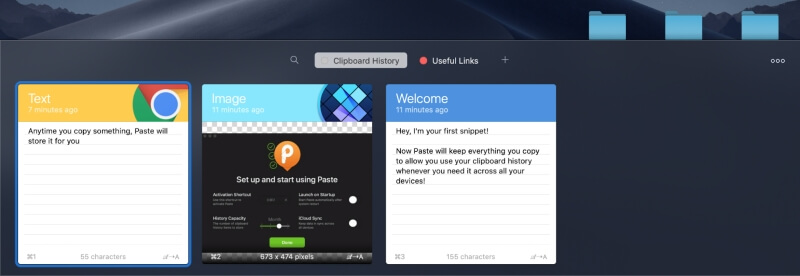
Kopiatzen duzun guztia arbeletan antola dezakezu etiketa koloretsuak esleituta, edo zerbait zehatza bilatu dezakezu bilaketa-barra erosoa erabiliz.
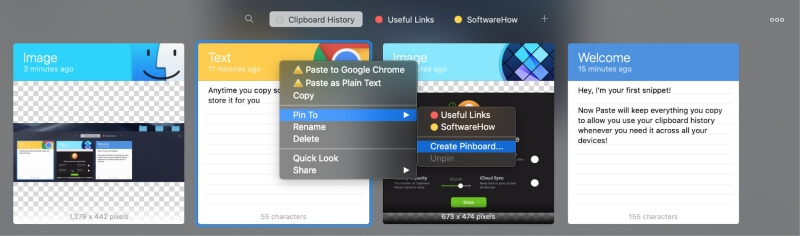
Gainera, guztiaren babeskopiak egin ditzakezu iCloud-en, zure arbeleko historiara Itsatsi instalatuta duten beste edozein gailutan atzitu ahal izateko.
Oro har, Itsatsi eskuragarri dagoen arbel-aplikaziorik eroso eta garbienetako bat da. Mac-erako eta, zalantzarik gabe, ondo balioko dizu bat gastatzeko prest bazaudeapur bat.
3. Copy Paste Pro
JumpCut eta Paste artean zerbait bilatzen ari bazara, Copy Paste Pro aukera ona da. Ebaki guztiak mugitzeko fitxa bertikal batean gordetzen ditu, edozein momentutan har dezazun.

Elementu zehatz bat itsasteko erabil ditzakezun lasterbideak gehitzean ere oinarritzen da, hau da, errepikatu behar baduzu. hainbat lekutan informazioa. Gainera, zati zehatzak izarra edo gogokoenak, etiketatu eta zerrenda dozena erdi modu ezberdinetan ordenatu ditzakezu erosotasun handiena lortzeko.
Oro har, Itsatsi bezalako ezaugarri asko eskaintzen ditu, baina formatu ezberdinean. beraz, erosoen zaudenaren arabera aukeratu beharko zenuke. Doako bertsio bat dago eskuragarri, eta ordainpeko bertsioak 27 $ balio du momentu honetan (erosketa bakarra).
4. CopyClip
JumpCut bezain arina baina pixka bat garbiagoa, CopyClip-ek badu Nabarmentzeko moduko ezaugarri berezi gutxi batzuk.
Hasieran nahiko oinarrizkoa dirudi: menu-barraren ikonoan gordetako esteken edo testu-motzen bilduma bat besterik ez. Hala ere, azken hamar ebakinak erraz itsatsi daitezke ondoan ageri den laster-tekla erabiliz erosotasunerako. Horrek esan nahi du ez duzula hautatu eta itsatsi beharrik; sakatu eskuineko zenbaki-tekla eta prest zaude!

CopyClip-en beste gako-funtzioa ezar dezakezula da. aplikazio zehatzetatik egindako kopiak alde batera uzteko. Honek intuizio kontrakoa dirudi,baina benetan oso garrantzitsua da - aplikazio honek ez baitu edukirik enkriptatuko, zalantzarik gabe ez duzu nahi kopiatu eta itsatsi dituzun pasahitzak gordetzea. Edo, datu sentikorrak lantzen dituen industria batean lan egiten baduzu, oharrak idazteko erabiltzen duzun aplikazioari ez ikusi egin diezaiokezu. Segurtasun-eginbide bikaina da hau.
Ondorioa
Erosotasuna erregea da ordenagailuei dagokienez, eta macOS arbel-kudeatzaileek, esaterako, JumpCut, Paste, Copy'em Paste eta CopyClip errazten lagunduko dizute. lan-fluxua eta produktibitatea maximizatzea. Esaguzu zein da zuretzat onena?

